
「展示会準備を任されたけど、経験がなくて不安」
「特に予算やスケジュール、タスクの管理方法が知りたい」
そんなお悩みを持っていませんか?
この記事を読むことで、
・展示会準備の全体像
・進行管理で特に重要な予算、タスク、スケジュールの管理方法
がわかります。
さらに予算、タスク、スケジュールの管理をするために、弊社で実際に活用している、
・予算管理シート(Excel)
・WBS & ガントチャート(Excel)
もダウンロードできます。
※記事を読まずに上記資料だけ欲しい方はこちらからどうぞ!
本記事を読んでわかること |
|
是非、本ブログを展示会の準備や進行管理にお役立てください。
目次
1.展示会準備の全体像
まずは展示会の準備の全体像をみていきます。
1-1.展示会準備の見える化
展示会準備に関わる全体像の一例を下図にまとめました。
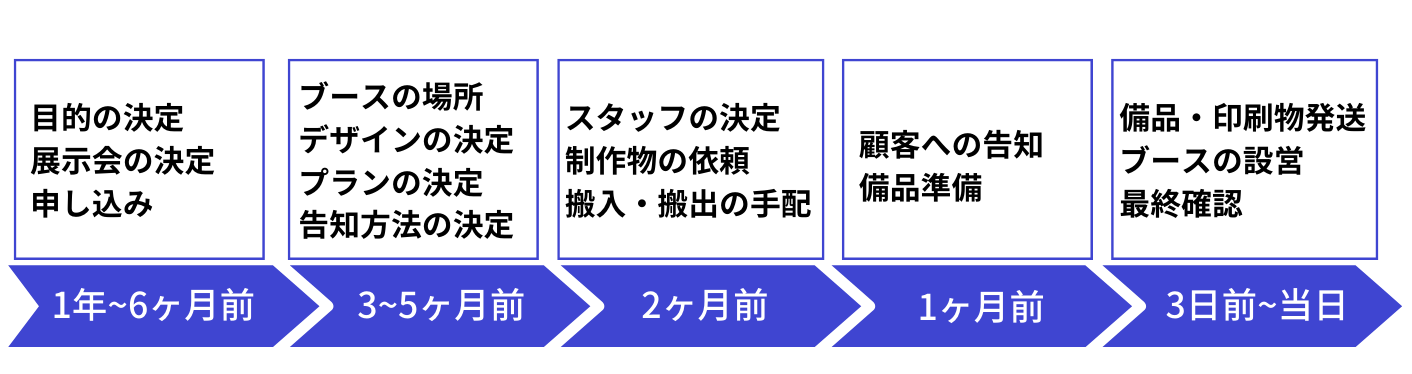
展示会自体の規模や自社の出展小間数に応じて、期間の変動はありますが、余裕を持って出展計画を練り、準備に臨みたい場合は上記程度の期間があると理想的です。
1-2.準備・進行管理に重要な3要素 (予算、タスク、スケジュール)
展示会の出展準備では、それぞれの期間において、申込期限や提出期日が決まった細かなタスクが発生し、役割分担の上、進捗を管理していく必要があります。
もし管理ができていないと、展示会出展までに完了していなければならない準備が終わらず、満足な出展ができなかった、ということにもなりかねません。
そういった失敗を防ぐために、展示会準備の進行管理では特に、
・予算
・タスク
・スケジュール
この3点を明確化し、管理していく必要があります。
次項より、この3要素を分解して、各管理の重要性、ポイント、ダウンロード可能な管理ツールの使い方についてみていきましょう。
2.予算管理
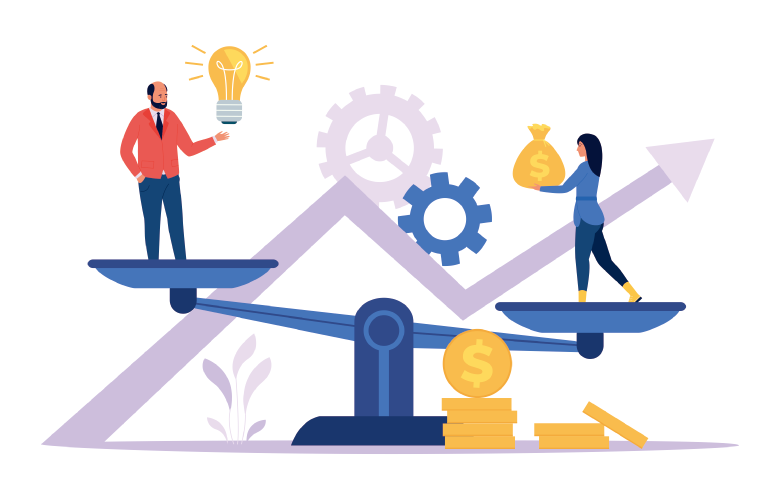
2-1.予算管理の重要性
予算管理は、プロジェクト全体を把握することにもつながる重要な管理項目です。
なぜなら、予算表に記載される費目には「誰に」「何を」「いくらで」発注するかが記載されているからです。つまり、今回の展示会出展に関わる登場人物(企業)が一覧化され、「何をしてもらうのか」「いくらでしてもらうのか」が明確化されるのです。
その結果、プロジェクト全体が見える化でき、管理、把握しやすくなります。
例えば、必要経費とオプション経費を俯瞰で把握でき、的確な判断、アドバイスを行える、などが挙げられます。
予算管理が不十分な場合、適切な判断ができない、または遅れることにより、思わぬトラブルを招いてしまうこともあります。
もし、管理不足で予算オーバーともなると、次の展示会出展の機会を逃してしまうかもしれませんし、予算管理者としての信頼を失いかねません。
※もちろん管理ができていれば、「予算上限を越えかねない」とアラートをあげることができます。
このように予算管理は、プロジェクトの全体把握と次回以降の機会獲得という2軸で重要なのです。
次項では、どうすれば予算管理をしっかりできるか、そのポイントやコツについて解説します。
2-2.予算管理のポイント
・情報収集の徹底
次項で予算管理シート(Excel)の作成について触れますが、予算管理シートの作成にあたり、集められる情報は全て収集しましょう。
例えば、昨年と同じ展示会に出展する場合などは、前年の予算管理者に確認し、協業会社の最終確定した見積書や請求書をもらえるとベストです。
また、初めての出展、もしくは前年の担当者が不明な場合には自社内外問わず有識者に確認の上、見積書等をもらい予算の骨子を固めましょう。
予算管理をしていく中で、必ず不明点や見落としは出てきます。気付いた瞬間に答えを持っていそうな人や企業に確認することで、情報の確保を徹底しましょう。
・こまめな情報更新
展示会準備を進めていく過程で、管理していた金額や費目が変更になる場面が多々あります。そういった場合は予算管理シートの即時更新を心がけましょう。
展示会の出展準備が進んでいくと、様々なタスクが輻輳します。あとで対応しようとシートの更新を放置しておくと、やるべきタスクがどんどん増え、結果として、予算管理がずさんになってしまいます。
前項でも述べましたが、予算管理の徹底は、予算管理者の判断の質に影響します。お金という重要な指標から見える判断は非常に重要です。
いつでも最適な判断ができるようシートを更新しましょう。
2-3.予算管理シート(Excel)の使い方解説
弊社はExcel(オンライン)で作成した予算管理シートを使用し、プロジェクトメンバーが全員いつでも確認できるよう共有しています。
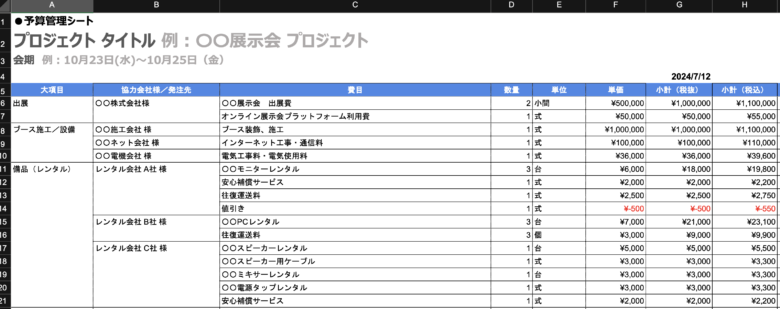
※上記の費目や金額はダミーです。
別の予算管理ツールを使う方法もありますが、Excelベースの予算管理でも十分対応可能で、むしろ用途がシンプルな分、迷わず使えているのでExcelはおすすめです。
ここからは、上記よりダウンロードできる予算管理シートの使用方法をご紹介します。
実際に自社でも活用しており、かなり使いやすいシートですので、是非ダウンロードしてみてください。
A列:大項目となるカテゴリーを入力します。例えば「出展」「ブース施工/設備」「備品(レンタルor購入)」「販促」「広報/PR」「交通宿泊費」など各費目を括れるものが該当します。
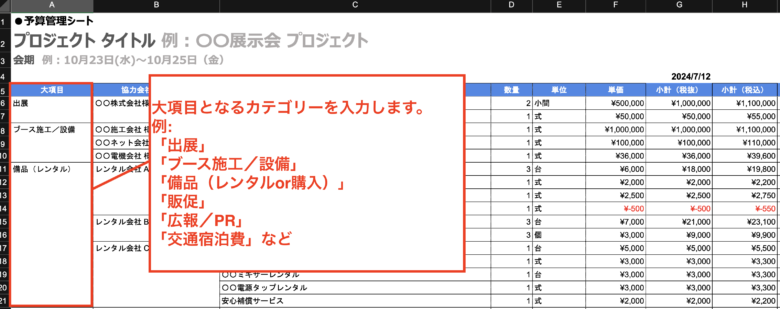
B列:発注先の協力会社様や発注先(ECサイトや店舗など)を入力します。
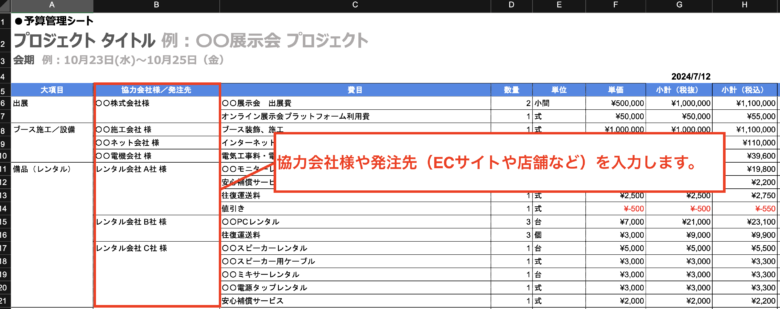
C列:協力会社様から預かった見積もりの費目や購入品の名目を入力します。
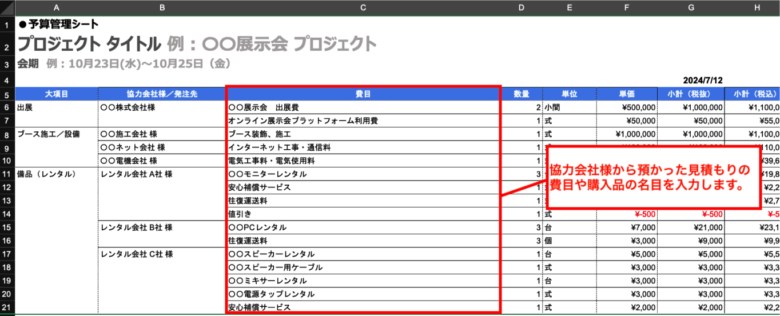
D列〜F列:それぞれ「数量」、「単位」、「単価」を入力します。
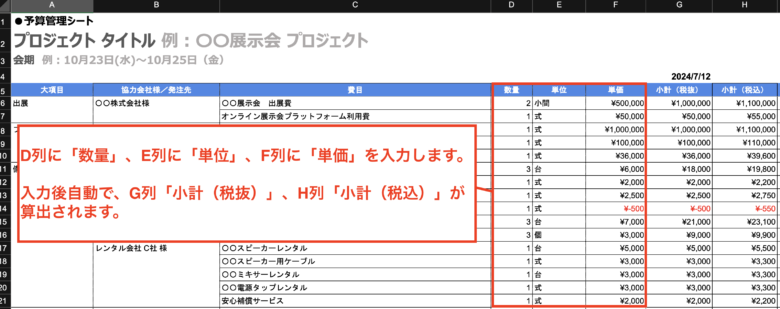
G列〜H列:「D列〜F列」を入力すると自動で、「小計(税抜)」、「小計(税込)」が算出されます。
また、最下部に「合計」、「予算」、「残額」があります。
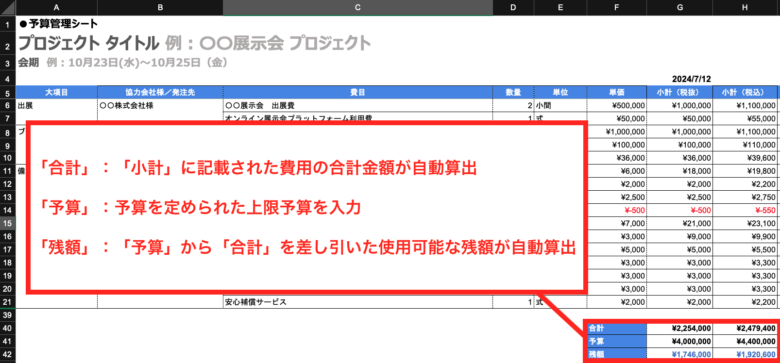
「合計」にはそれまでに記載された「小計」の合計金額が自動算出されます。
「予算」には、予算を定められた上限予算を入力します。
「残額」は、「予算」から「合計」を差し引いた使用可能な残額が自動算出されます。
決まった予算管理の方法がない方は是非、使ってみてください。
3.タスク管理
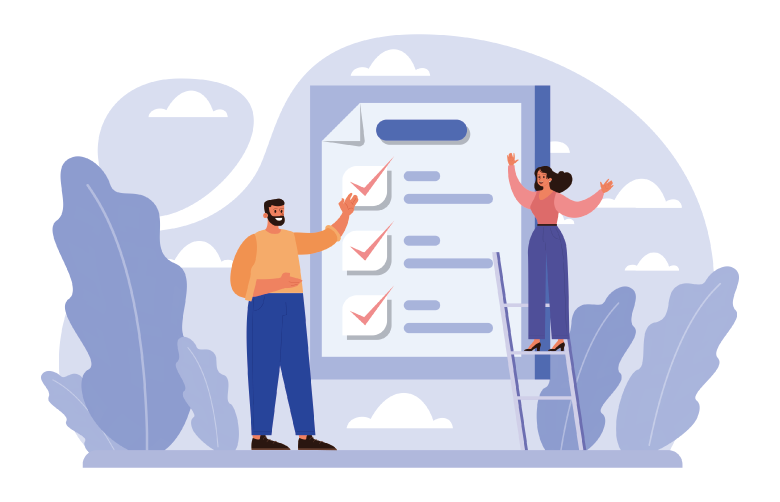
3-1.タスク管理の重要性
展示会準備には多くのタスクが輻輳します。どうしても溢れてしまう部分はありますが、なるべく、自社のチームメンバーのうち、「誰が」「何を」「いつまでに」やるかを明確にし、それぞれに実行してもらう必要があります。(「いつまでに」の部分については4.スケジュール管理にて詳しく解説します)
タスク管理が不十分な場合、例えば、展示会期中に必要な制作物が完成しない、出展案内が間に合わず十分な広報活動が行えないなど、展示会出展において致命的な遅れが発生してしまうこともあります。
会期が決まっていて、様々な期限が設けられている展示会出展において、タスク管理は非常に重要で適切に管理すべき項目です。
自社の商品やサービスなどをより効果的にアピールするために、妥協せず管理しましょう。
3-2.タスク管理のポイント
・役割(スコープ)を定める
メンバーの役割(スコープ)を前もって決めて準備にのぞむ方法で、非常に効果的ですが、これには良い面と悪い面があります。
役割決めの方法としては、例えば進行管理を担当するチーム、ブースデザインや施工関連を担当するチーム、広報関連を担当するチーム etc…といったようにある程度大きいカテゴリーごとにチームの役割を定めます。
その上で、カテゴリー内にある細かなタスクをチーム内で分担してもらいます。
この方法の良い面は、各自振り分けられた自チームのタスクは自分ゴト化しやすく自律的に行動しやすくなるという点です。
一方、悪い面としては、管轄外のタスクへ関与が薄くなってしまう点です。そこで次の考え方が重要になります。
・溢れてしまうタスクを見える化する
スコープを定めプロジェクトを進行していくと、必ず誰の担当か不明確なタスクが発生します。このタスクを放置すると後々のトラブルにつながります。
そこで、溢れたタスクは進行管理チームがひろい、どのチームで対応するかを判断する、もしくは協議の上、調整するといった対応が必要です。
溢れたタスクを放置せず、メンバーへ伝達し、見える化すること。
このポイントが、タスク管理において非常に重要かつ有効です。
3-3. WBS (Excel)の使い方解説
弊社でのタスク管理はWBS (Work Breakdown Structure) を活用しています。 WBSは「作業分解構造図」とも呼ばれ、プロジェクトのタスクを細分化して一覧表で示す手法です。
※赤枠部分がWBS、青枠部分がガントチャートです。ガントチャートについては『4-3. ガントチャート(Excel)の使い方解説 』にて解説します。
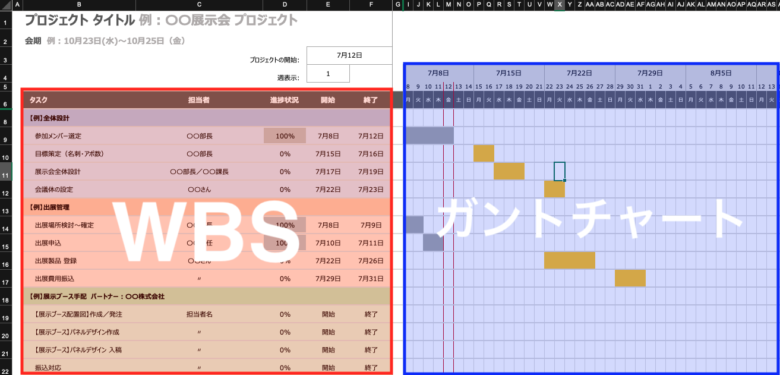
WBSを活用することで、誰がどのタスクを担当しているのかが明確になり、現在の進捗度合いもパーセンテージで示すことで一目でキャッチアップできます。
ここからは、上記よりダウンロードできるWBSの使用方法をご紹介します。
タスク欄:大項目にタスクのカテゴリー、中項目にタスクを記載します。カテゴリーは各企業や出展品目に応じて変動しますので、適宜作成してください。
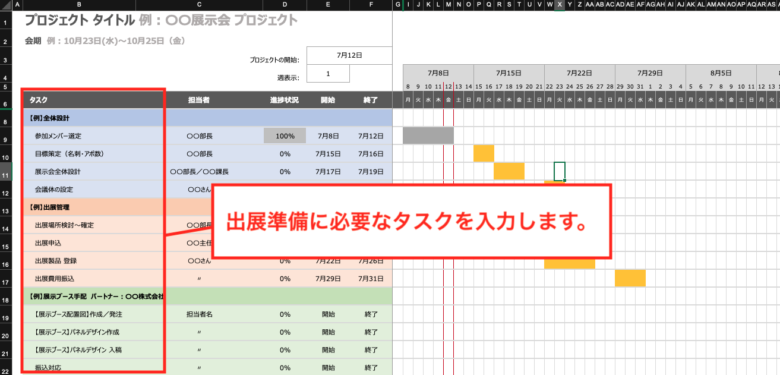
担当者欄:タスクを担当する担当者を入力します。
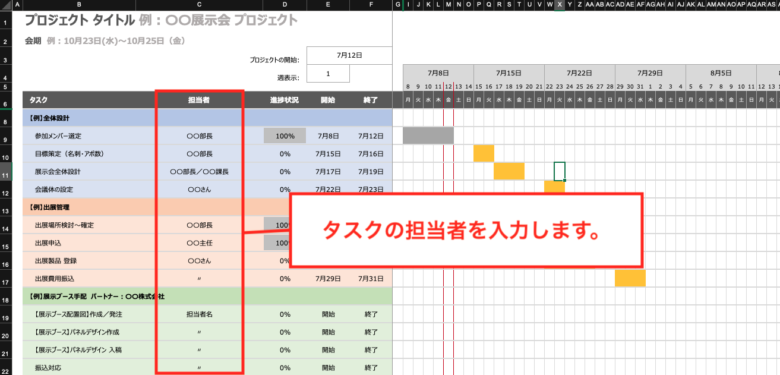
進捗状況欄:各タスクの進捗状況をパーセンテージで入力します。入力された数値によって同欄とガントチャートの配色が自動で変更されます。

開始〜終了欄:タスクの開始日と終了期日を入力します。入力した数値はガントチャートに自動反映されます。

もしタスクの項目を追加したい場合は、追加したい行を選択→右クリック→挿入を選択してください。
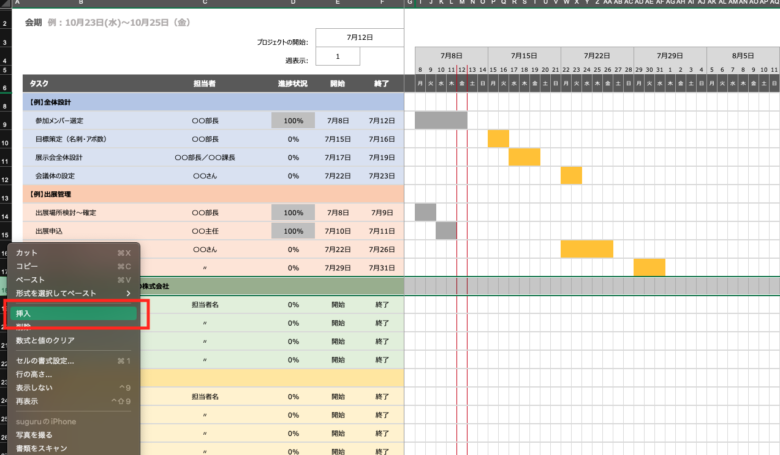
以上でWBSの基本的な説明は終了です。
決まったタスク管理の方法がない方は是非、使ってみてください。
4.スケジュール管理
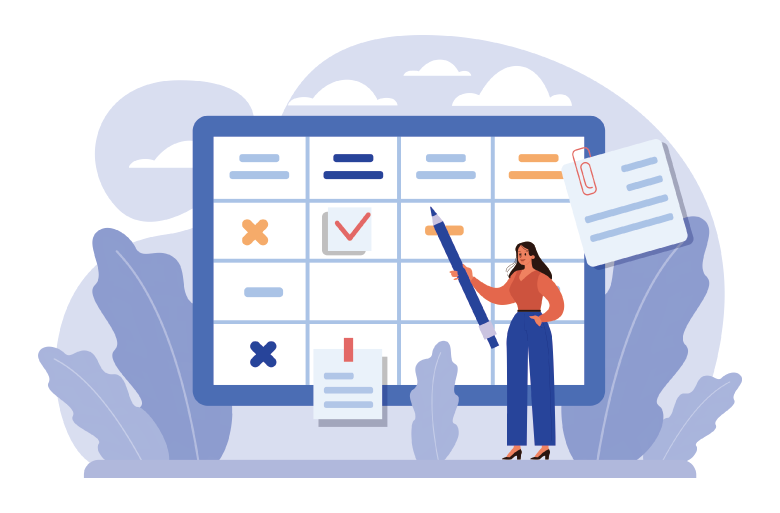
4-1.スケジュール管理の重要性
スケジュール管理は、やらなければならないこと(タスク)を「いつまでに(期日)」対応すべきか明確にするものです。
展示会準備の全体の流れを統制し、各タスクを適切なタイミングで実行するために欠かせません。
なぜならタスクとは、一つひとつが独立した存在ではなく、連動性を持ち「Aタスクが完了して初めてBタスクに移行できる」という類のものばかりだからです。
効率よくタスクを完了させ、プロジェクト全体の作業工数を減らし、担当者の負担を減らすためにもスケジュール管理が非常に重要です。
また、進行管理者としても、各所との調整の際にスケジュールが決まっていないと具体的な相談ができず、無駄な工数を発生させます。 結果、プロジェクトチーム、メンバー自体を疲弊させてしまう一因になりかねません。こうした状況を防ぐためにも適切なスケジュール管理が重要なのです。
4-2.スケジュール管理のポイント
・協力会社とスケジュールを握っておく
展示会出展は自社のみならず、外部の協力会社と協業し作り上げていくものです。例えば、ブースの施工については施工会社に依頼しますが「いつまでに」「何が」必要なのかは自社で判断できない部分です。
必ず施工会社にスケジュールをもらい、それに沿って自社内のスケジュールを作成しタスクを消化できるように動いていきましょう。
・小さなコミュニケーションの量を増やし、進捗を確認する
スケジュール管理はスケジュールを引いて完了、ということではありません。
そのスケジュール通りに業務が進んでいるかのチェック、また想定通り進んでいない場合は、スケジュールを再調整するということが必要です。 こうした調整を行うには、タスク担当者とのコミュニケーションが欠かせません。
対策として、定期的に進捗を確認するミーティングを設定するのも一つの手ではあります。
ただ、スケジュール管理の観点からお伝えすると、より細かく、かつ時間をかけずに情報を収集する方法として、日頃の業務、会話の中でそのタスクの進捗を確認する(声掛け)ことがおすすめです。
担当者の負担にならないよう伝え方や聞き方に配慮する必要がありますが、日毎に変化する状況を都度キャッチアップするには、定期的なミーティングよりも毎日の声掛けの方が有効です。
4-3. ガントチャート(Excel)の使い方解説
弊社でのスケジュール管理はガントチャートを活用しています。ガントチャートはプロジェクトの進捗を管理するためのスケジュール表で、3章で取り上げたWBSにタイムラインがくっついているものです。
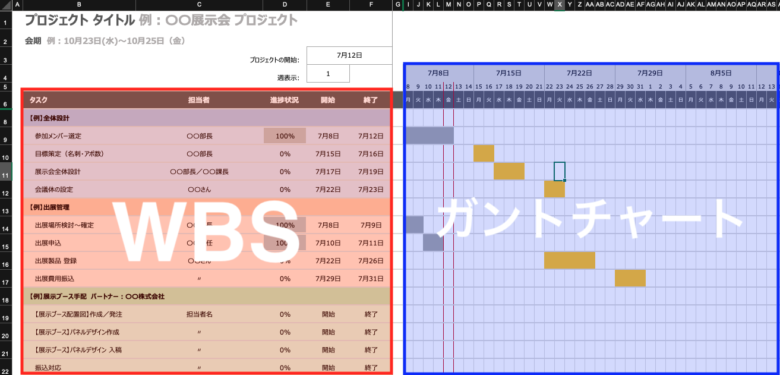
WBS&ガントチャートを活用することで、タスク項目、対応者、進捗度合い、スケジュール(期日)まで1シートで把握できるため、プロジェクト管理に使いやすいツールです。
基本的にはWBSに入力すればガントチャートに自動反映されますので、ここでは一部機能のみご紹介します。
プロジェクト開始欄:プロジェクト開始日を入力すると、開始日の週からスケジュールが始まります。
この機能を活用することで、スケジュール表の日程が自動更新されますので作業負担も少なく使い勝手がいいです。

週表示欄:プロジェクト開始日から入力した数値分先のスケジュールまで遷移します。
例えば、週表示欄に「4」と入力した場合、7月8日週を「1」週目と数えて「4」週目の7月29日週まで遷移します。
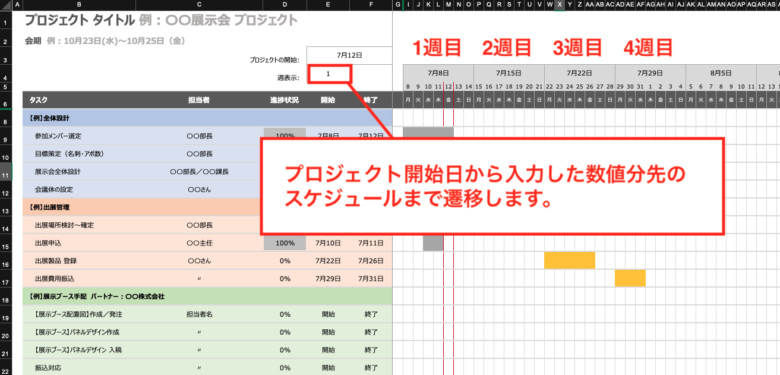
ガントチャートの説明は以上です。
3章で紹介したWBSに適切な開始日や終了日を入力すれば、自動的にガントチャートに反映される仕組みなので、作業工数も少なく、かつわかりやすいスケジュールが作成できます。
決まったスケジュール管理の方法がない方は是非、使ってみてください。
5.まとめ
この記事では、展示会の準備における進行管理について、特に予算、タスク、スケジュールという3つの要素にスポットを当てて解説しました。
また、弊社で実際に活用している管理ツールも紹介しました。
- 予算管理表(Excel): 展示会の予算を細かく管理し、実際の支出と予算を比較するためのツール。適切な予算配分と定期的な見直しを行うことで、予算オーバーを防ぎます。
- オリジナルWBS&ガントチャート(Excel): 全体のスケジュールを視覚的に管理し、各タスクの進捗状況を把握するためのツール。WBSを基にガントチャートを作成し、効率的なスケジュール管理をサポートします。
予算、タスク、スケジュールという3つを管理する経験は、展示会の準備だけにとどまらず、そのほかの職務やプロジェクトにも活かせる「ポータブルスキル」です。
進行管理者は、様々なメンバーとコミュニケーションをとり調整業務を重ねていく大変なポジションですが、その経験は無駄にならずどんな場所でも発揮できる汎用性があります。
展示会準備のみならず、進行管理という役割を担うすべての方に、本記事が参考になれば嬉しいです。
#プロジェクトマネジメント #進行管理 #タスク管理 #スケジュール管理 #予算管理

コメント